[PC覚書]Thunderbirdで削除してしまったアカウントをメールごと復活させる方法
暑さのせいか、うっかり消してはいけないアカウントを削除してしまいました(–;
削除したときの挙動からいってデータは残ってるだろうと、そんなに焦りもしなかったのですが、復活作業はちょいめんどくさかった。
まず、メールデータがある位置は以下。
(XP)
C\Documents&Settings\ユーザー名\Application Data\Thunderbird\Profiles\任意の英数字.default
(Vista/Win7)
C\Users\ユーザー名\AppData\Roaming\Thunderbird以下同じ。
この中で消してしまったアカウントの[「サーバ名」のフォルダを探します。
※アカウント名ではないので、注意。
見つけたら、新しくアカウントを設定するときの
「サーバ設定」の最下部「メッセージの保存先」で当該するフォルダを参照で選択します。
で、「OK」で。
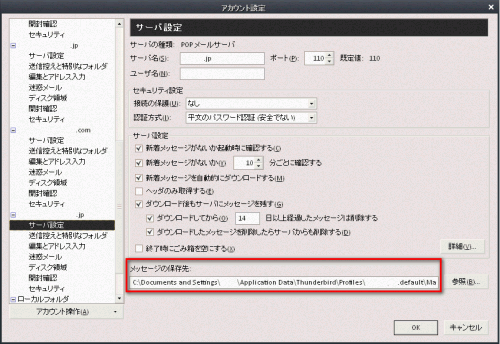
サンダーバードを一回閉じて、再起動します。
そうすると、元通りにメールが入ってるはず。たぶん…。
私の場合、同じサーバーで複数のメールアドレスを設定してたので、
hogehoge-com-1
hogehoge-com-2
hogehoge-com-3
…
と7個くらい同じような名前のファイルがあったので、面食らいました。
幸い一回で当たりましたが。
しかしテスト送信などで作ってすぐ削除したものでも、
ここに蓄積されて残るようなので、ほんとにいらないのだったら
ここからゴミ箱に捨てちゃってもいいのかもしれませんね。
Thunderbirdでメールのインポート・エクスポートが簡単にできるアドオン(拡張機能)
「ImportExportTools」
結局使用しなかったのですが、
ImportExportToolsというメールのインポート・エクスポートが簡単にできるアドオン(拡張機能)がありました。
上の手順でメールが読み込めなかった場合などに使えるかもしれません。
上のOKWaveでは、mboxという名前で紹介されてましたが、
今はバージョンアップされて、ImportExportToolsという名前になっているようです。




 横浜在住。Web制作の仕事をしているへっぽこワーキングマザーです。6歳児に育てられています。
横浜在住。Web制作の仕事をしているへっぽこワーキングマザーです。6歳児に育てられています。 ?>)








ディスカッション
コメント一覧
ありがとうございました。アカウント消してしまってメールが表示されず困っていましたが、このサイトのおかげでメールが復活することができました。